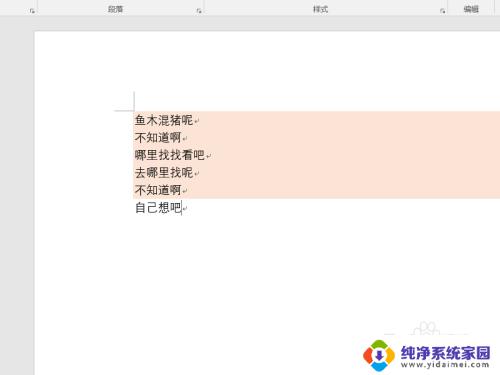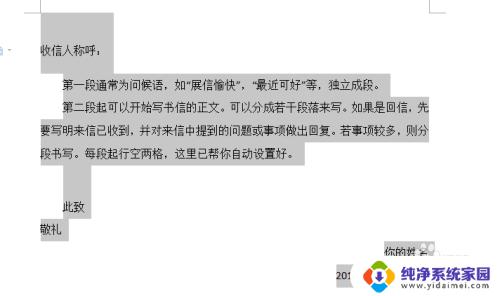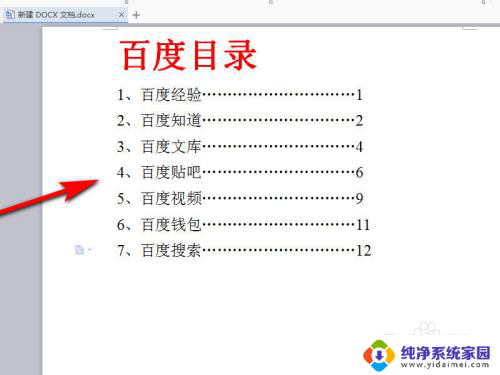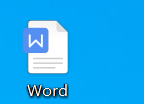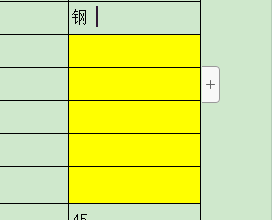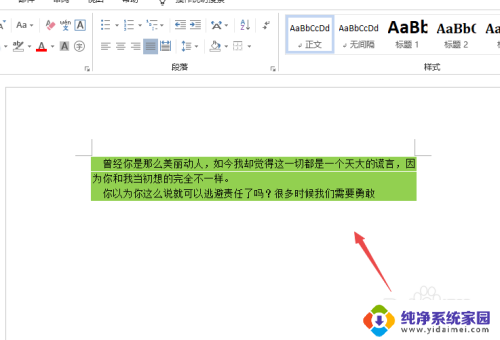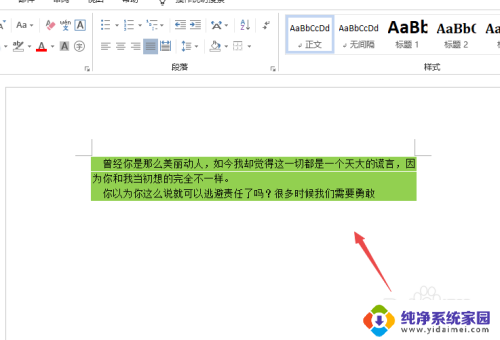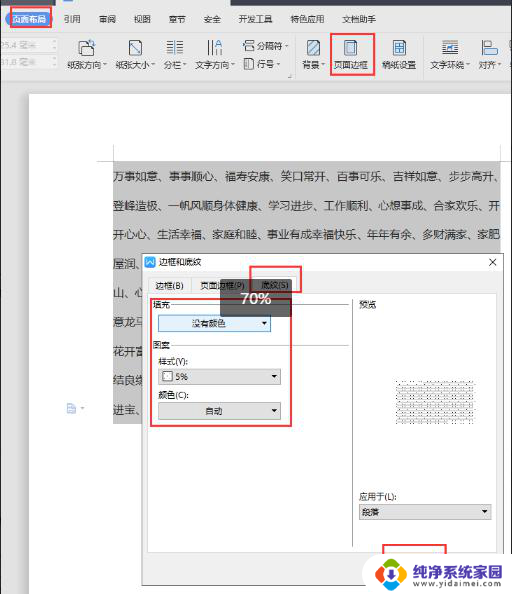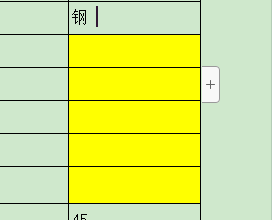word底纹颜色怎么去除 word文档底纹去除方法
更新时间:2024-01-24 09:43:08作者:jiang
在使用Word文档时,我们有时会遇到底纹颜色的问题,底纹颜色的存在可能会对文档的可读性产生一定的影响,如何去除Word文档中的底纹颜色呢?在这篇文章中我们将介绍一些简单有效的方法来解决这个问题。无论是对于初学者还是有一定经验的用户来说,这些方法都会帮助您轻松去除Word文档中的底纹颜色,让您的文档更加清晰、易读。接下来让我们一起来了解这些方法吧!
具体步骤:
1.打开文档,可以看到文档内容有底色。怎么去掉呢?
先将文档全部选中,执行“开始”——“边框”。
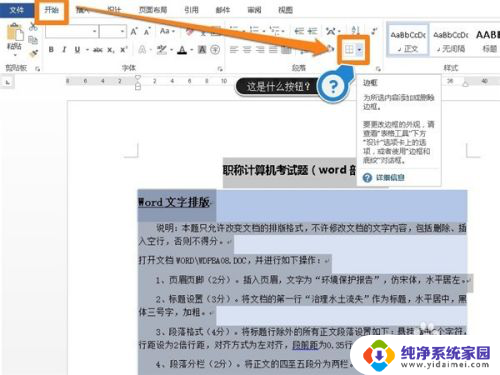
2.在下拉菜单中选择“边框和底纹”。
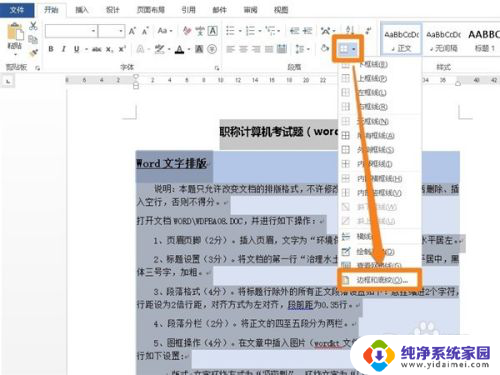
3.在弹出的“边框和底纹”对话框中,选择“底纹”标签。
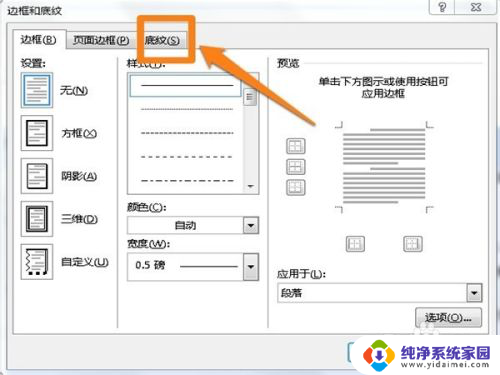
4.单击“填充”命令右侧的下拉按钮,选中“无颜色”。并确定。
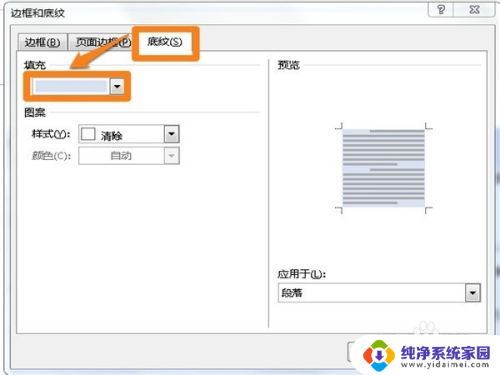
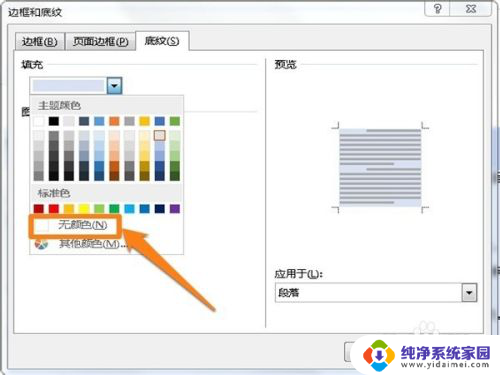
5.返回到文档界面,最后效果如图。
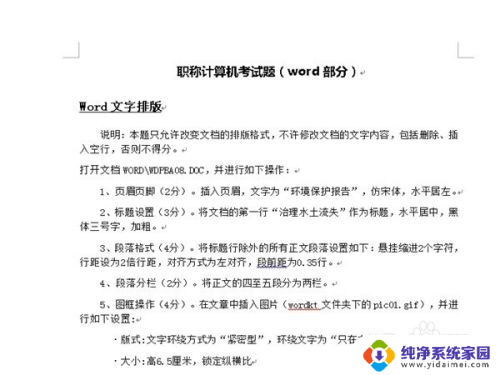
以上就是如何去除Word底纹颜色的全部内容,如果有任何疑问,请按照以上方法操作,希望对大家有所帮助。